修复 Windows 10 中的 SoftThinks 代理服务高 CPU 使用率
已发表: 2022-04-26
戴尔公司将 SoftThinks 代理服务集成到多台戴尔台式机和笔记本电脑中。此后台实用程序的主要功能是定期存储所有文件和程序。 它与 Dell DataSafe Local Backup 捆绑包或 Dell Back and Recovery 一起提供独家备份服务。 该服务已被证明是许多以前版本的 Windows 最有前途的备份服务之一,并帮助用户在出现任何问题时恢复他们的系统。 然而,很少有用户抱怨 SoftThinks 代理服务导致他们的系统变慢并不必要地消耗大量 CPU 资源。 如果您也面临同样的问题,那么您来对地方了! 我们提供了一个完美的指南来帮助您解决 SoftThinks 代理服务的高磁盘和 CPU 使用率问题。
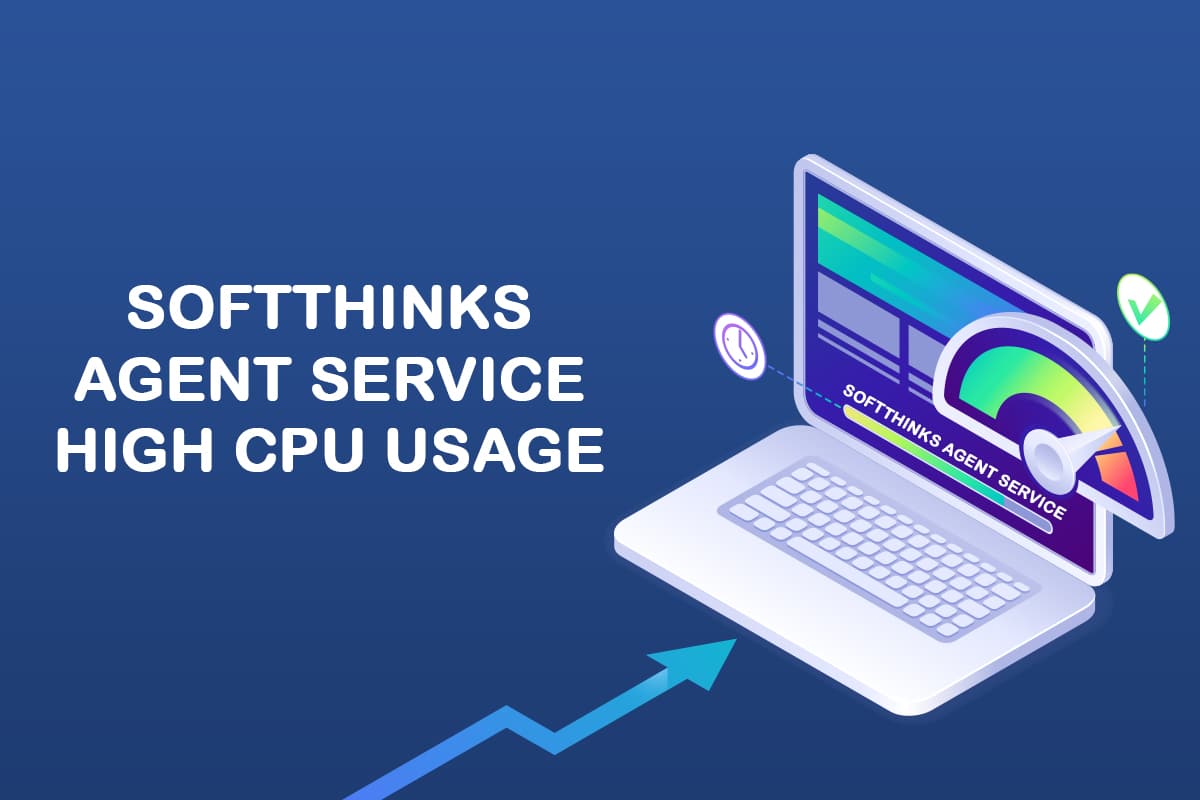
内容
- 如何在 Windows 10 中修复 SoftThinks 代理服务的高 CPU 使用率
- 什么是 SoftThinks 代理服务?
- 如何禁用 SoftThinks 代理服务
- 方法一:禁用 SoftThinks 代理服务
- 方法 2:使用 Advanced SystemCare PRO Tool
- 方法 3:禁用 SuperFetch (SysMain)
- 方法四:禁用后台智能传输服务
- 方法 5:禁用 Windows 搜索服务
- 方法 6:更新 Windows
- 方法 7:卸载戴尔备份实用程序
- 方法 8:运行恶意软件扫描
- 方法 9:执行系统还原
如何在 Windows 10 中修复 SoftThinks 代理服务的高 CPU 使用率
由于创建了备份文件,您的大量磁盘空间被破坏了,因此,由于 SoftThinks 代理服务的复杂性,您的系统性能变得很差。 即使您结束任务,它也会由于默认计时器或其中隐藏的触发器而自动重新启动。 因此,有时您可能会面临 100% 的磁盘使用率,这让大多数用户感到恼火。 这篇文章确实会帮助您通过各种详细的方法为您解决问题。 不过在此之前,我们先来看看什么是 SoftThinks Agent Service?
什么是 SoftThinks 代理服务?
您可以在任务管理器中找到 SoftThinks 代理服务,因为该过程称为SftService.exe 。 这就像创建一个系统还原点,将备份所有文件和程序以备将来使用。 因此,如果出现任何问题,您可以将系统恢复到崩溃时的最后工作状态。 以下是关于上述问题的几点。
- 每当您的计算机从睡眠或休眠模式唤醒时,戴尔备份实用程序服务都会复制系统的所有文件和程序。
- 您的系统不需要此备份实用程序的任何物理窗口; 因此它在 SftService.exe 的进程中运行。
- 有时,如果您的系统已过时或当前版本的操作系统与进程不兼容,您可能会面临 SoftThinks 代理服务 100% 的磁盘使用率。
- 在这种情况下,您至少会面临 SoftThinks 代理服务 80% 的磁盘使用率。
- 您可能在启动程序中找不到此文件,因为这是一项服务。 您可以在系统服务下找到它。
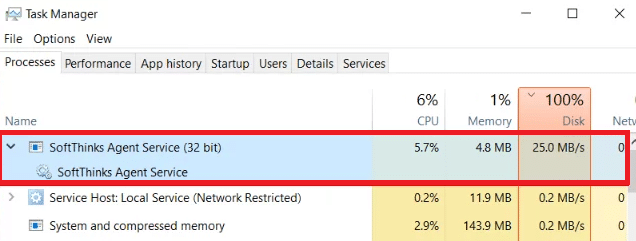
许多用户抱怨由于 SoftThinks 代理服务导致 CPU 和磁盘使用率过高,他们的系统冻结了大约 10 分钟到 3 小时。 它会非常快地耗尽您的电池,并使您的系统无法使用。 此问题可能会消失一段时间,但当您从睡眠或休眠模式重新启动系统时,您可能会再次遇到此问题。
现在,您对什么是 SoftThinks 代理服务有了清晰的概念和答案? 在下一节中,您将了解如何禁用 SoftThinks 代理服务。 继续阅读以了解更多信息!
如何禁用 SoftThinks 代理服务
是的,您可以安全地从系统中禁用它,而不会影响计算机的功能。 这不是您系统的必备程序,它一直在增加 CPU 和磁盘资源。 如前所述,您将面临系统冻结和电池耗尽问题。
尽管戴尔已经发布了几个更新来解决这个问题,但许多用户认为这个备份实用程序是一项永远被禁用的服务。 因此,您可能不需要 SftService.exe 作为系统中的强制进程。 您可以使用控制面板中的备份和还原设置来代替此备份实用程序。 这是如何做到的。
1. 通过在搜索菜单中键入来启动控制面板,并将查看方式选项设置为小图标。
2. 现在,单击备份和恢复(版本)并按照屏幕上的说明在需要时恢复您的系统。
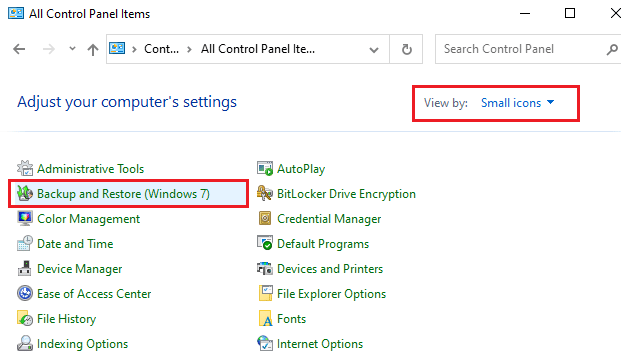
不过,如果您想继续使用戴尔备份实用程序,请尝试下载戴尔备份和恢复 (DBAR) 应用程序的更新版本。 另一方面,如果您决定从系统中删除该实用程序,请遵循本文中讨论的即将到来的方法。
本节编译了禁用 SoftThinks 代理的方法列表 安全地从您的系统进行服务。 阅读并实施它们以找到最佳结果。 在进入更复杂的方法之前,不要忘记重新启动系统,因为有时它可以解决问题,而无需执行危险且耗时的方法。
方法一:禁用 SoftThinks 代理服务
您可以通过从“服务”窗口禁用 SoftThinks 代理服务启动过程来停止它。 当然,您的文件不会被更改,但您仍然可以停止其服务以防止 CPU 和磁盘使用率过高。 这是如何做到的。
1. 同时按下Windows + R 键启动运行对话框。
2. 按如下方式键入services.msc ,然后单击“确定”打开“服务”应用程序。
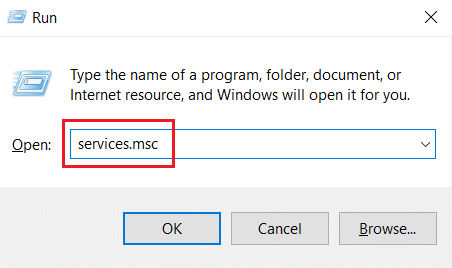
3. 现在,在服务窗口中,向下滚动并右键单击SoftThinks 代理服务选项,然后单击属性,如下图所示。
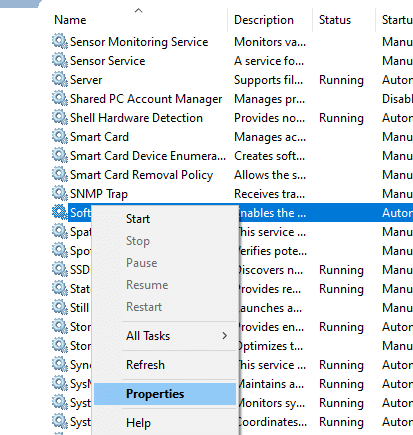
4. 现在,将启动类型设置为已禁用。
注意:如果服务状态为正在运行,请停止它以终止 SoftThinks 代理服务进程。
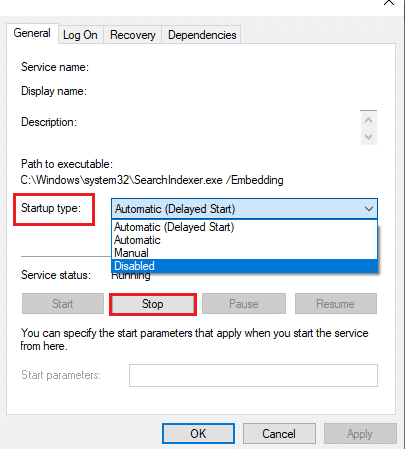
6. 最后,单击应用> 确定以保存更改。
方法 2:使用 Advanced SystemCare PRO Tool
由于任务管理器中 SftService.exe 进程的持续运行,您可能会面临高 CPU 使用率。 在这种情况下,您可以使用 Advanced SystemCare 对进程执行实时扫描。 借助此工具,您可以自动关闭 SftService.exe 等高 CPU 资源消耗的进程。 这是如何做到的。
1. 访问 IObit Advanced SystemCare PRO 网站并单击下载免费扫描选项以开始下载过程。
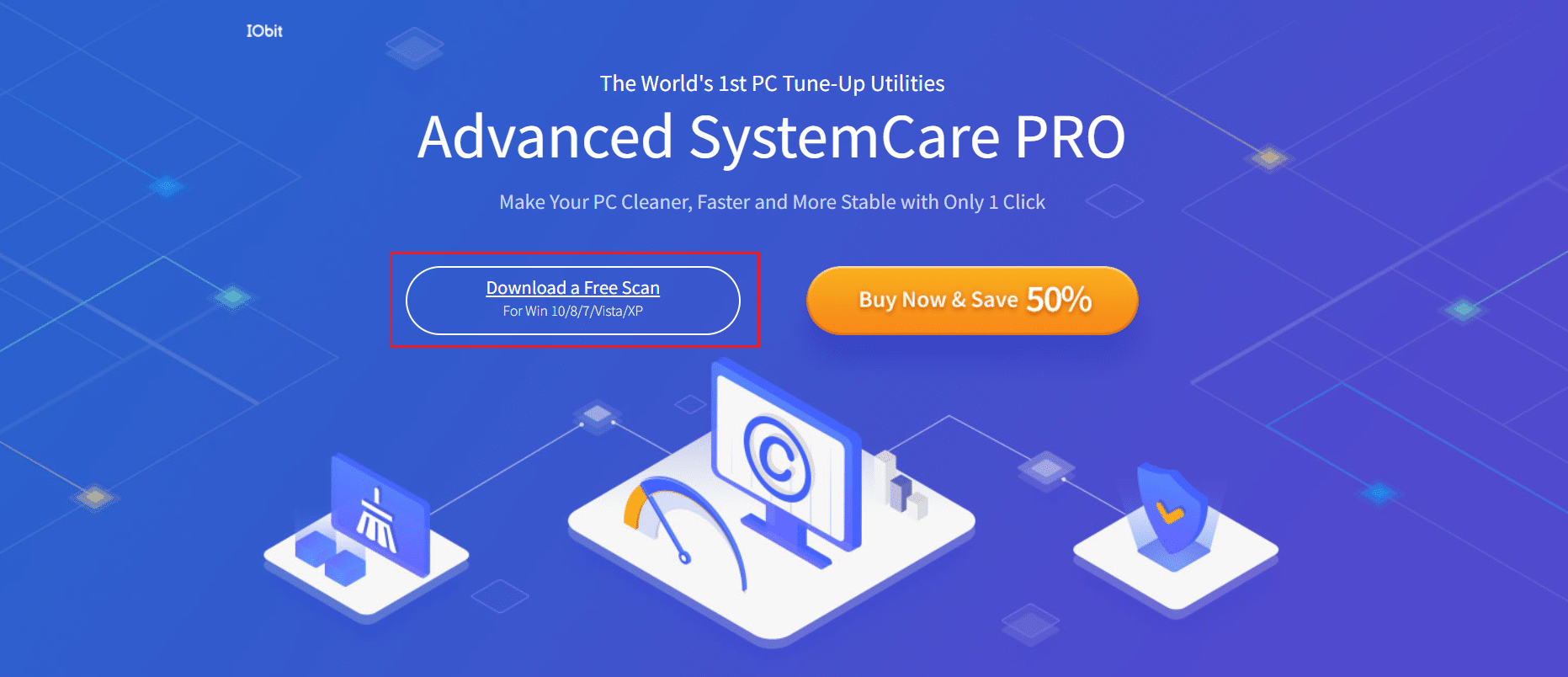
2. 现在,导航到我的下载并按照屏幕上的说明安装可执行文件。
3. 在这里,右键单击屏幕右下角的程序图标,然后选择打开性能监视器选项,如下图所示。
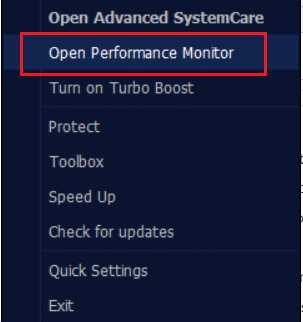
4. 现在,单击性能监视器上的右箭头按钮。
![]()
5. 现在,切换到磁盘选项卡并单击窗口左下角的加速图标。 在这里,像SoftThinks Agent Service 这样的 CPU 使用率高的进程将通过加速进程而被杀死。
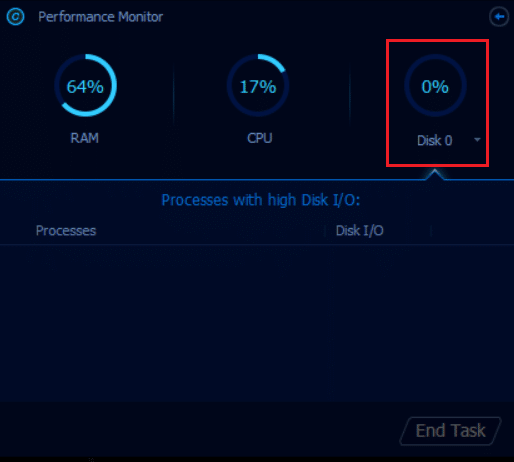

现在,消耗大量 CPU 资源的SoftThinks Agent Service将被 Advanced SystemCare 工具自动停止。
因此,您已从系统中完全卸载此服务。 在下一节中,您将学习如何解决 Windows 10 系统中的高 CPU 使用率问题。
另请阅读:修复 .NET 运行时优化服务高 CPU 使用率
方法 3:禁用 SuperFetch (SysMain)
名为 SysMain(以前称为 SuperFetch)的内置功能改进了应用程序和 Windows 的启动时间。 但是系统的程序并没有从这个特性中受益。 相反,增加了后台活动,您的系统的执行速度将相对降低。 这些 Windows 服务会吃掉你的 CPU 资源,通常建议在你的系统中禁用 SuperFetch。
1. 打开“运行”对话框并输入services.msc ,然后按Enter 键打开“服务”窗口。
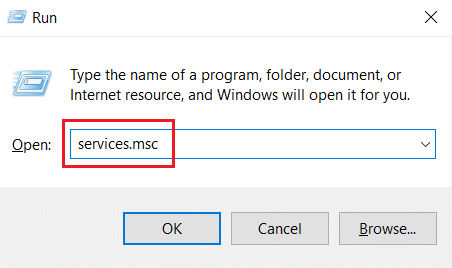
2. 现在,向下滚动并右键单击SysMain,然后单击属性选项。
3.在这里,在常规选项卡中,从下拉菜单中将启动类型设置为已禁用,如下图所示。
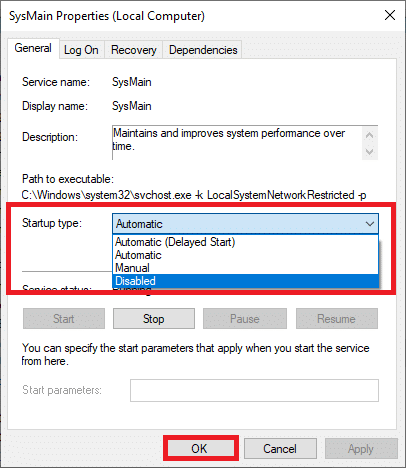
5. 最后,单击确定保存更改。
CPU 使用率将大幅下降,并且您有一个固定的高 CPU 使用率问题。
方法四:禁用后台智能传输服务
1. 按照方法 1中的步骤 1 和 2启动“运行”对话框并打开“服务”窗口。
2. 现在,向下滚动屏幕,右键单击后台智能传输服务,然后单击属性选项。
3.在这里,在常规选项卡中,从下拉菜单中将启动类型设置为已禁用,如下所示。
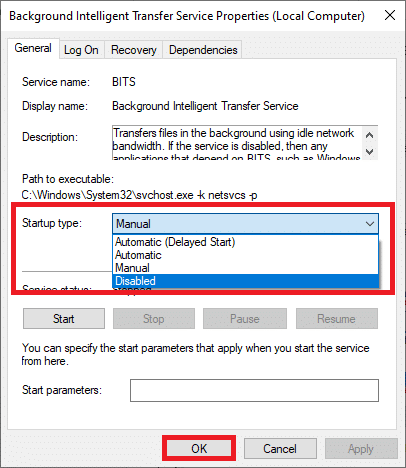
4. 最后,单击确定保存更改。
现在检查 SoftThinks 代理服务高 CPU 使用率问题是否已修复。
另请阅读:如何修复音频服务未运行 Windows 10
方法 5:禁用 Windows 搜索服务
1. 从运行对话框启动服务窗口。
2. 现在,向下滚动屏幕并右键单击Windows 搜索服务,然后单击属性。
3.在这里,在常规选项卡中,从下拉菜单中将启动类型设置为已禁用,如下所示。
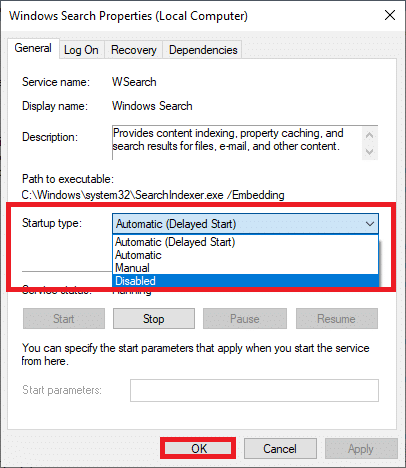
5. 最后,单击确定保存更改。
方法 6:更新 Windows
如果您没有通过上述方法获得任何修复,那么您的系统中可能存在错误的可能性很小。 安装新更新将帮助您修复系统中的错误。 因此,请始终确保您使用更新版本的系统。 否则,系统中的文件将与SftService.exe不兼容,导致 CPU 使用率过高。 阅读我们关于如何下载和安装 Windows 10 最新更新的指南以更新您的系统。
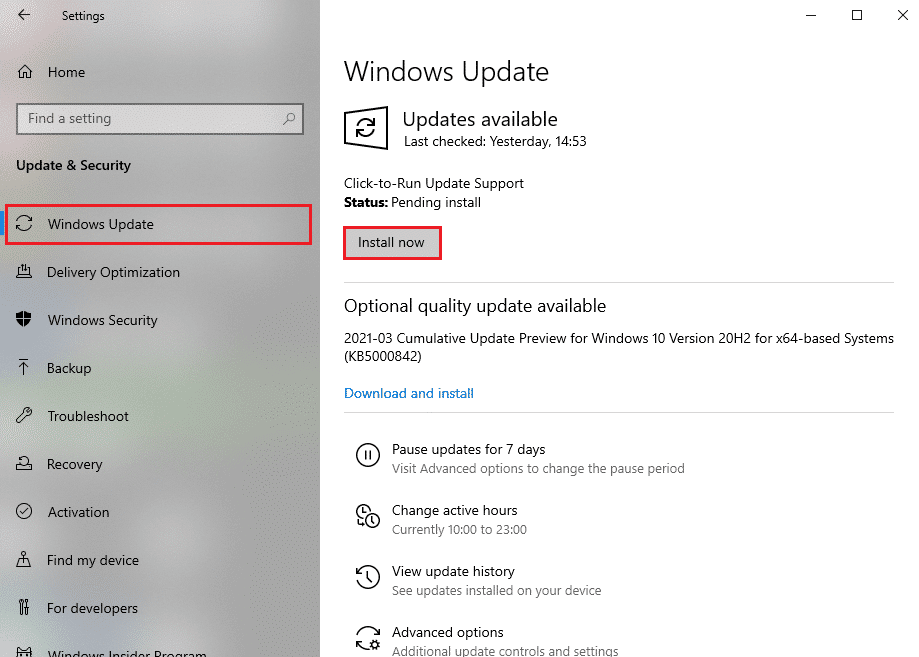
另请阅读:修复 DISM 主机服务进程 CPU 使用率过高
方法 7:卸载戴尔备份实用程序
如果您不需要此戴尔备份实用程序,您可以使用以下步骤将其卸载。
1. 按Windows 键,键入应用程序和功能,然后单击打开。
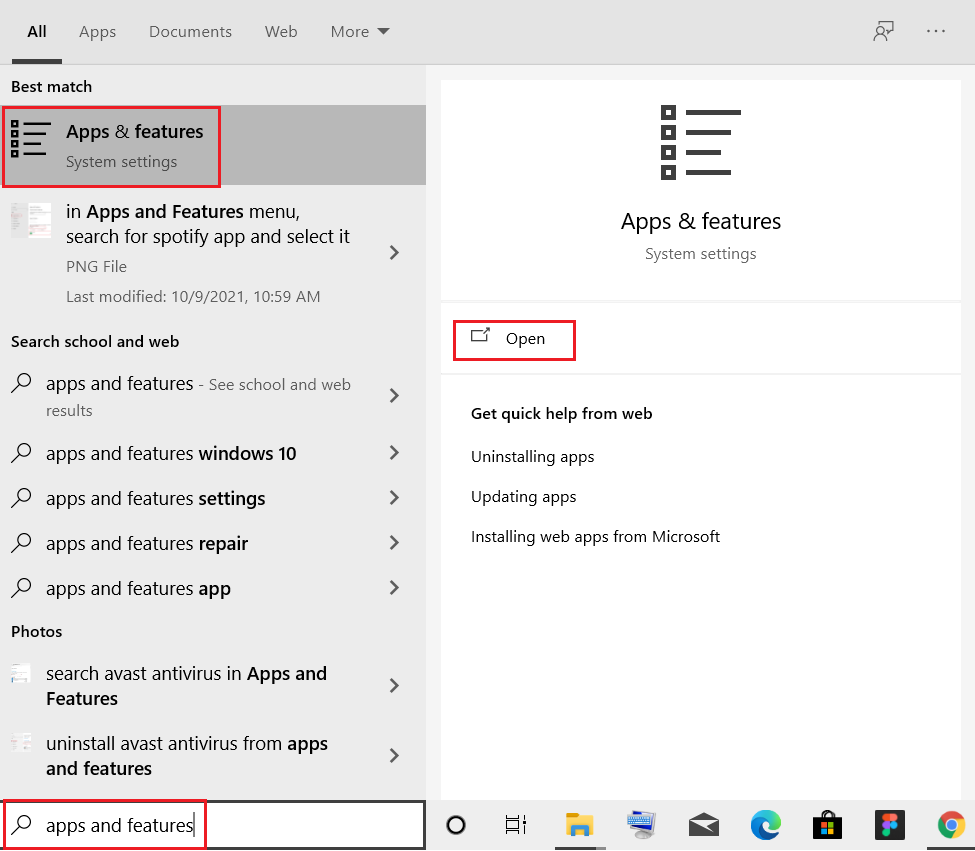
3. 在列表中键入并搜索Dell Backup and Recovery或Dell DataSafe Local Backup或AlienRespawn并选择它。
4. 最后,点击卸载。
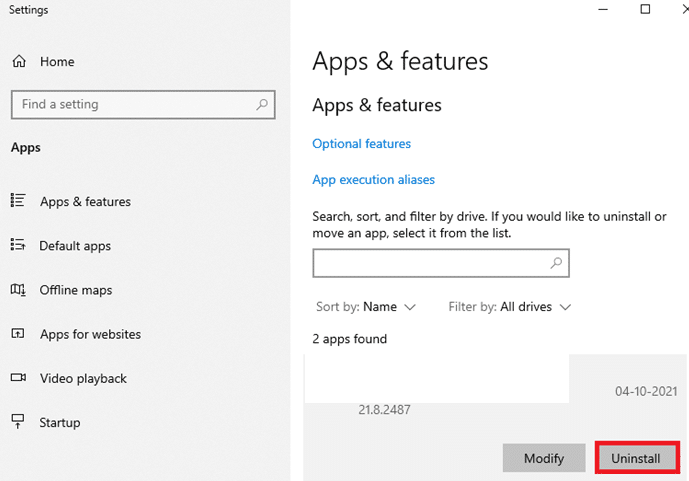
5、如果程序已从系统中删除,您可以再次搜索确认。 您将收到一条消息:我们在此处找不到任何可显示的内容。 仔细检查您的搜索条件。
6.重新启动系统并检查是否已从系统中完全卸载备份实用程序。
方法 8:运行恶意软件扫描
您可以运行恶意软件或病毒扫描来修复高磁盘和 CPU 使用率问题。 很少有程序可以帮助您克服这种恶意软件。 而且,这些反恶意软件程序会定期扫描您的系统并保护您的系统。 因此,为避免 CPU 使用率过高的问题,请在系统中运行任何病毒扫描并检查问题是否已解决。 阅读我们关于如何在我的计算机上运行病毒扫描的指南? 扫描过程完成后,Windows Defender 将删除所有病毒和恶意软件程序。
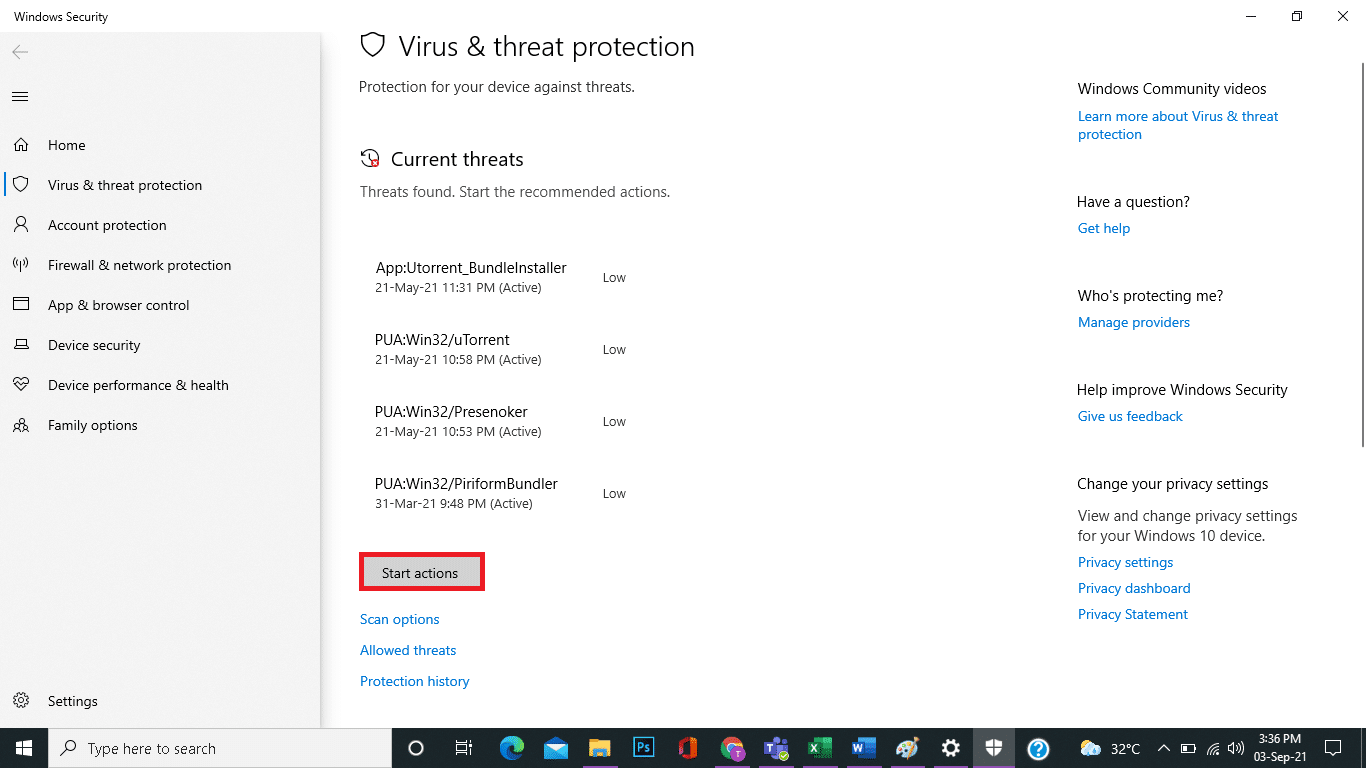
另请阅读:如何修复 hkcmd 高 CPU 使用率
方法 9:执行系统还原
更常见的是,您可能会在 Windows 更新后面临 SoftThinks 代理服务高 CPU 和磁盘使用率。 如果您遇到此问题,则可以将系统恢复到以前的版本。
注意:在执行以下步骤之前,请在安全模式下启动系统。 有时由于系统错误和驱动程序错误,您通常无法运行系统还原。 在这种情况下,以安全模式启动系统,然后执行系统还原。 阅读如何在 Windows 10 中启动到安全模式。
1. 在 Windows 搜索栏中键入cmd ,然后单击以管理员身份运行选项,如下图所示。
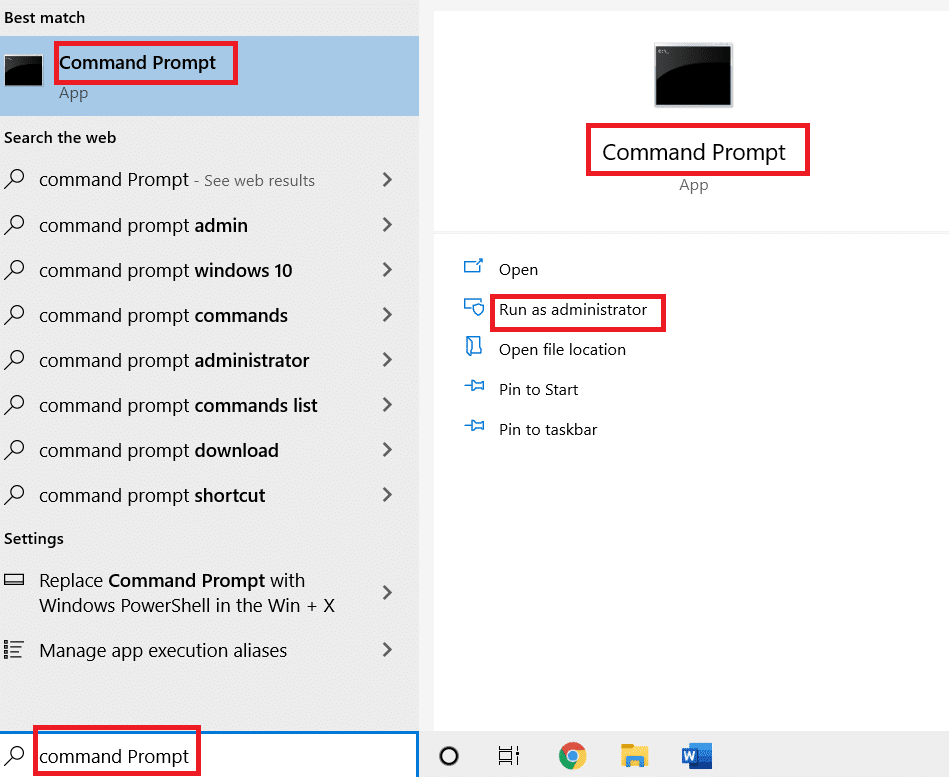
2. 键入rstrui.exe命令并按Enter 键。
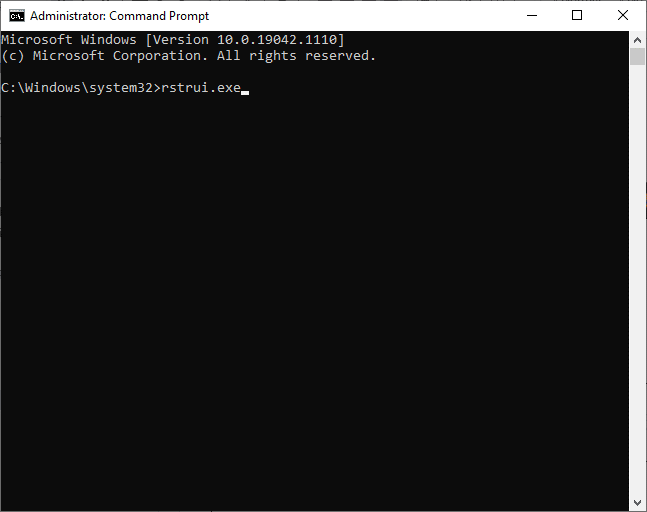
3. 现在,屏幕上会弹出系统还原窗口。 在这里,单击下一步,如下图所示。
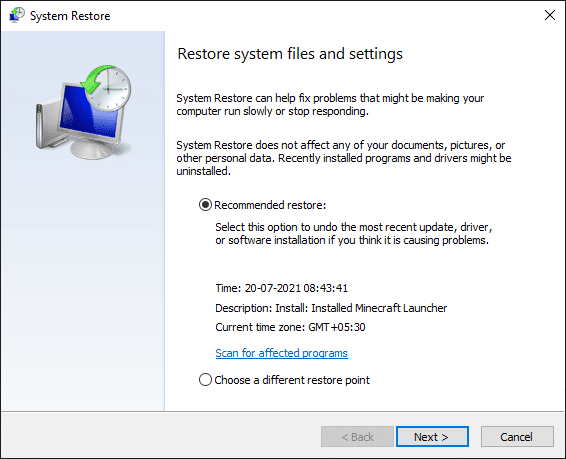
4. 最后,单击“完成”按钮确认还原点。
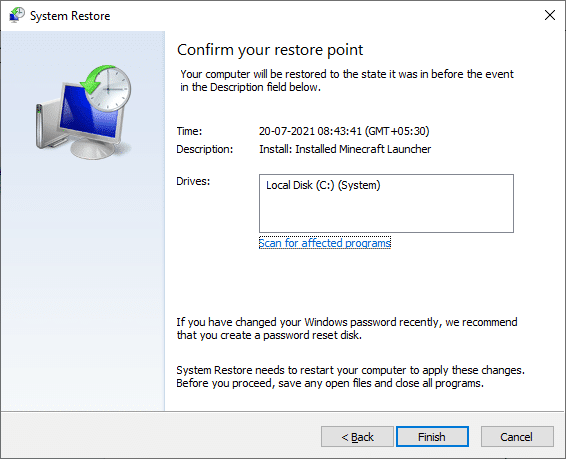
系统将恢复到以前的状态,现在检查问题是否已解决。
推荐的:
- 修复 Fallout 4 脚本扩展器在 Windows 10 上不起作用
- 如何阻止 Windows 10 请求权限
- 修复 Windows 10 上的应用程序中发生未处理的异常
- 修复 Windows 10 中的 WaasMedicSVC.exe 高磁盘使用率
我们希望本指南对您有所帮助,并且您可以修复 Windows 10 上的SoftThinks 代理服务高 CPU 使用率。让我们知道哪种方法最适合您。 此外,如果您对本文有任何疑问/建议,请随时将它们放在评论部分。
